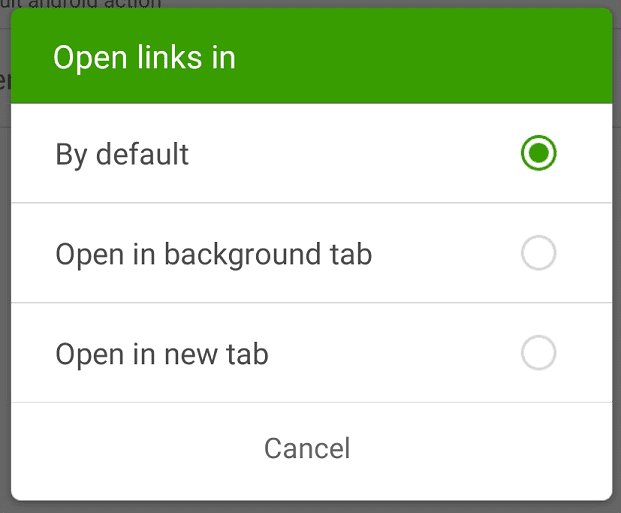브라우저는 일반적으로 두 가지 방법 중 하나로 클릭한 링크를 열 수 있는 옵션을 제공합니다. 주된 방법은 현재 탭에서 링크를 여는 것이지만 일반적으로 백그라운드에서 새 탭에서 링크를 열 수도 있습니다.
데스크톱 브라우저에서는 마우스 왼쪽 버튼을 클릭하여 현재 탭에서 링크를 열거나 마우스 오른쪽 버튼을 클릭한 다음 "새 탭에서 링크 열기"를 클릭하여 새 탭에서 링크를 열 수 있습니다. 또는 스크롤 휠로 링크를 클릭하여 클릭 한 번으로 새 탭에서 링크를 열 수 있습니다.
모바일 브라우저에서 링크를 탭하면 일반적으로 현재 탭에서 열립니다. 새 탭에서 링크를 열려면 링크를 길게 누른 다음 "새 탭에서 링크 열기"를 선택해야 합니다.
일부 링크의 경우 데스크톱과 모바일 모두에서 현재 탭에서 여는 대신 페이지가 새 탭을 열고 즉시 전환합니다. 하지만 이를 제어할 수 있는 권한이 거의 없으므로 이 동작이 일관되지 않습니다.
Android의 Dolphin 브라우저에서 탭한 링크가 열리는 방식을 구성할 수 있습니다. 현재 탭 사용, 새 탭으로 전환 또는 배경 탭 열기의 세 가지 옵션을 모두 사용할 수 있습니다. 링크를 길게 눌러 링크별로 이 작업을 수행하거나 인앱 설정에서 기본 방법을 구성할 수 있습니다.
인앱 설정에 액세스하려면 먼저 하단 바 중앙에 있는 돌고래 아이콘을 탭해야 합니다.

그런 다음 설정을 열려면 팝업 창의 오른쪽 하단 모서리에 있는 톱니바퀴 아이콘을 누릅니다.

"고급" 탭으로 전환한 다음 "사용자 지정" 하위 섹션 하단의 "더보기"를 탭합니다.
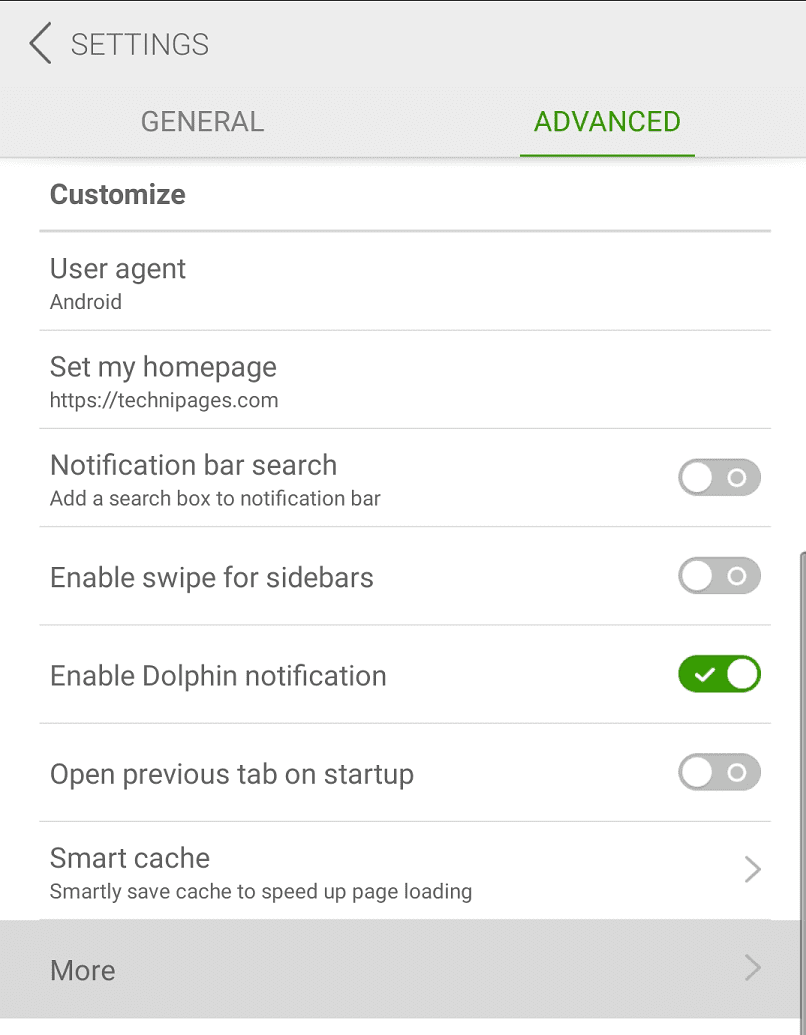
열린 링크의 동작을 관리하려면 이 설정 페이지 상단의 "다음 위치에서 링크 열기"를 탭하세요.
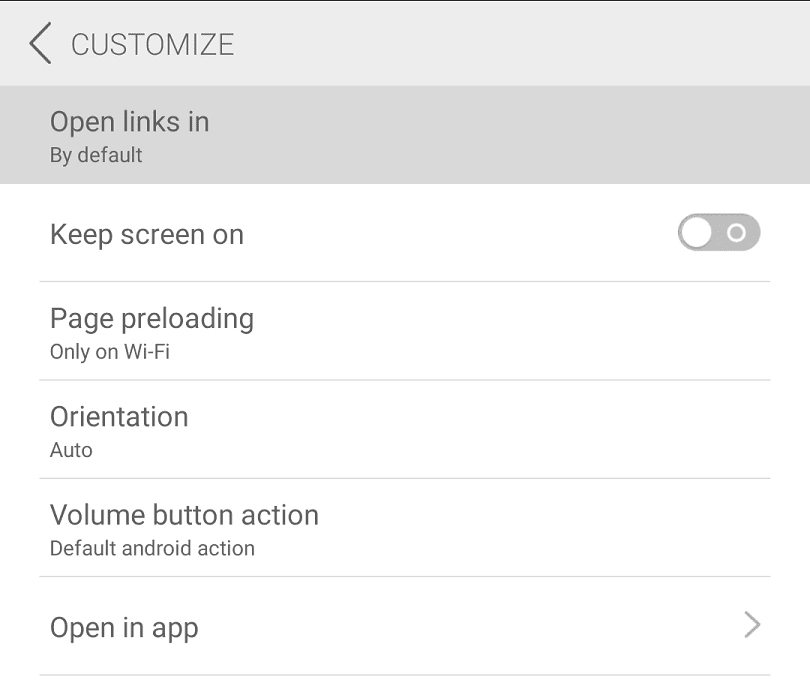
세 가지 옵션 중에서 선택할 수 있습니다. "기본적으로"는 현재 탭에서 링크를 엽니다. "백그라운드 탭에서 열기"는 새 탭에서 링크를 열지만 전환하지는 않습니다. "새 탭에서 열기"는 새 탭에서 링크를 열고 새 탭으로 전환합니다.
기본값으로 설정하려는 설정을 탭하기만 하면 변경 사항이 자동으로 저장됩니다.